CÓMO GESTIONAR EL CÓDIGO DE USUARIO / PIN
Este documento consta de dos secciones:
1 – Cómo rellenar el formulario y guardarlo para posteriores consultas o modificaciones.
2 – Cómo recuperar un formulario guardado.
SECCIÓN 1 – CREAR Y RELLENAR EL FORMULARIO DEL ANEXO 1
Accedemos a la página del formulario de la línea de subvención correspondiente.
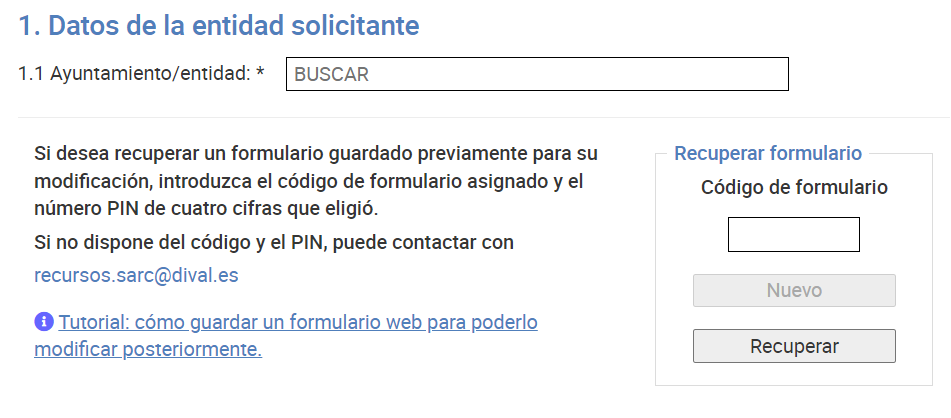
Lo primero es seleccionar en el desplegable nuestro municipio / entidad, entonces se activa el botón «Nuevo». Clicamos en ese botón y se muestra el cuadro de introducción del PIN. El PIN lo escoge a su criterio cada persona usuaria, y debe estar compuesto por cuatro cifras.
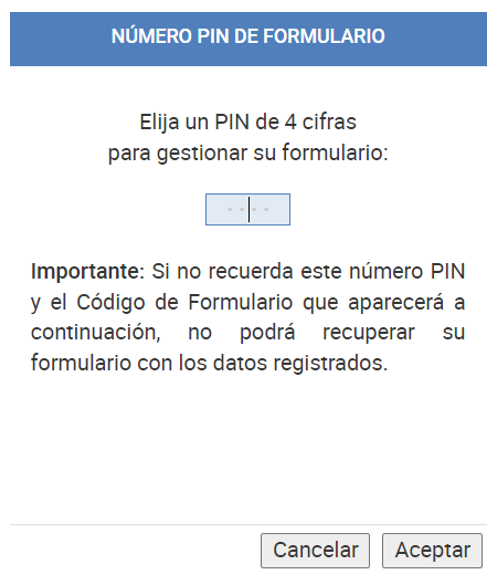
Después de introducir el PIN, clicamos en «Aceptar» y se nos muestra el Código de Formulario asociado al PIN, creado de forma aleatoria. Es importante apuntar y conservar tanto el PIN como su Código de Formulario para poder acceder de nuevo en otro momento. Cada persona usuaria es responsable de guardar y saber el número PIN para poder acceder posteriormente a la información del formulario.
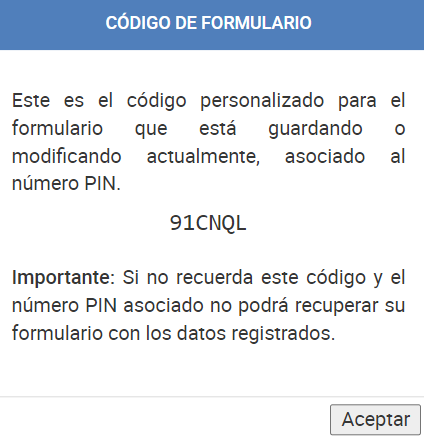
Una vez aceptamos, el PIN / Código de Formulario queda asociado al formulario del municipio para la línea de subvención escogida (cada programa de subvención puede tener el mismo PIN elegido voluntariamente, pero el sistema le asignará a cada uno un código diferente).
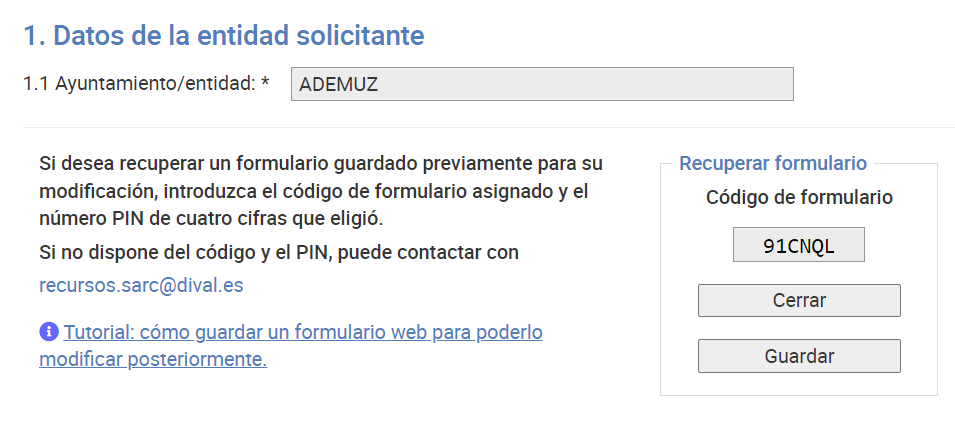
Clicamos en el botón «Guardar» y desde este momento ya tenemos la posibilidad de volver a editar el formulario y generar un nuevo PDF modificado con cambios o añadidos.
SECCIÓN 2 – RECUPERAR UN FORMULARIO DEL ANEXO 1
Para poder recuperar un formulario debemos tener disponible el código de formulario y el número PIN. En el ejemplo que nos ocupa el código de formulario es 91CNQL y el número PIN asociado es 1234.
Accedemos de nuevo al formulario, que en principio estará vacío de contenido, e introducimos el código de formulario en la caja correspondiente, y a continuación clicamos en el botón «Recuperar». No es necesario poner el nombre de la entidad.
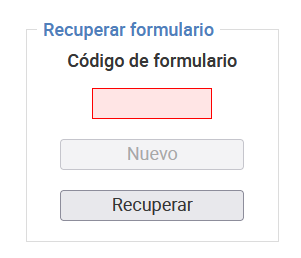
Con el código introducido, al clicar en «Recuperar» el formulario nos indica que tenemos que escribir el PIN asociado.
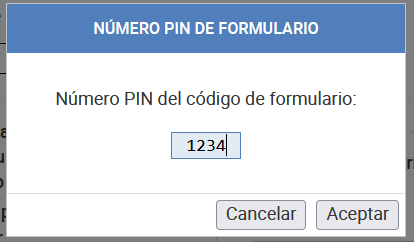
En la siguiente pantalla veremos que tras «Aceptar» se muestra tanto el nombre del municipio / entidad como los datos que habíamos dejado guardados. A partir de este momento ya podemos proceder a modificar el formulario. Es MUY IMPORTANTE darle al botón «Guardar» antes de generar el nuevo PDF para asegurarnos de que se guardan los cambios y el documento generado es el que necesitamos.



